WIKO View 2
Enregistrer une empreinte digitale en 18 étapes difficulté Intermédiaire
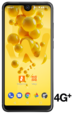
Enregistrer une empreinte digitale
18 étapes
Intermédiaire
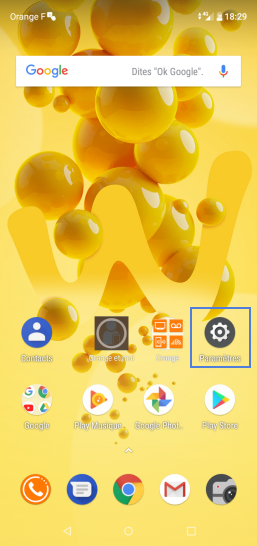
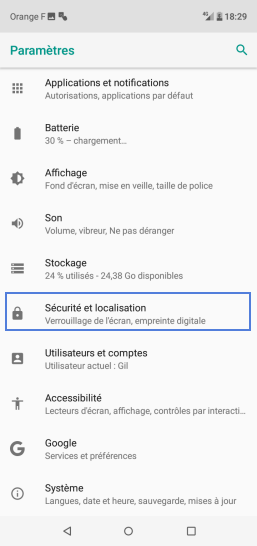
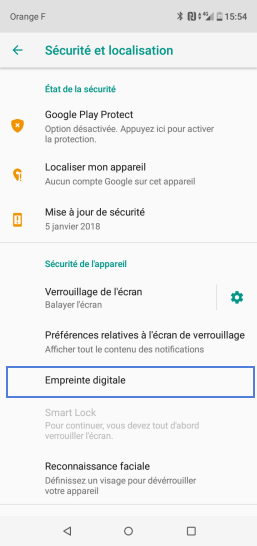
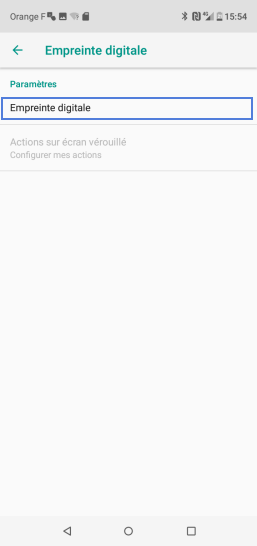

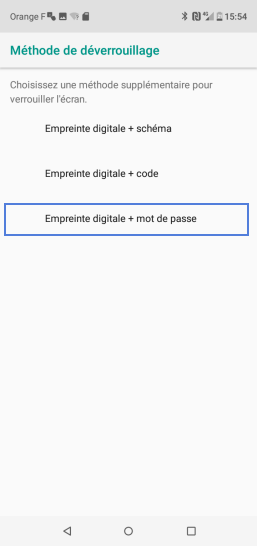
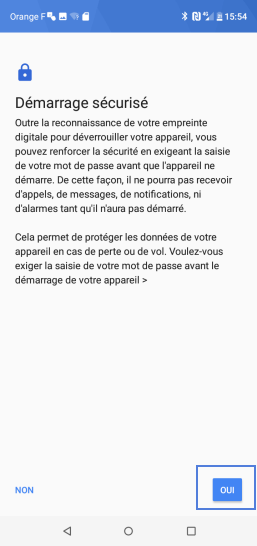

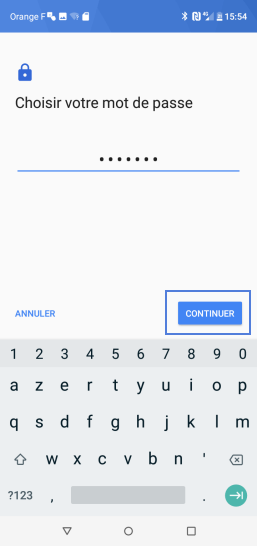
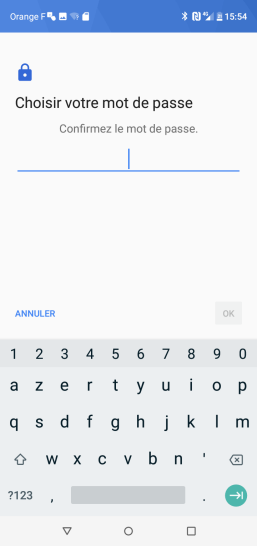
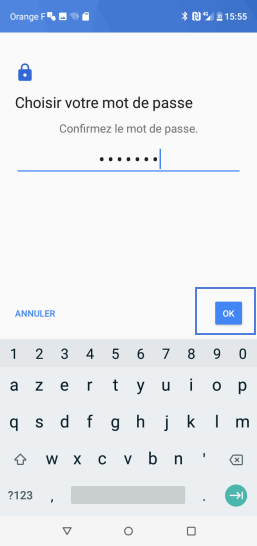
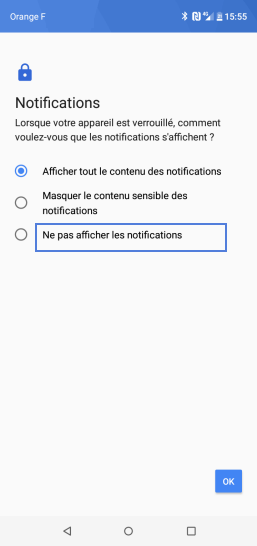
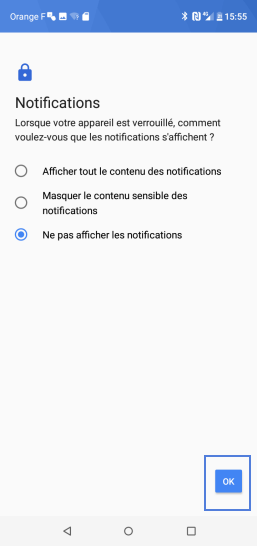
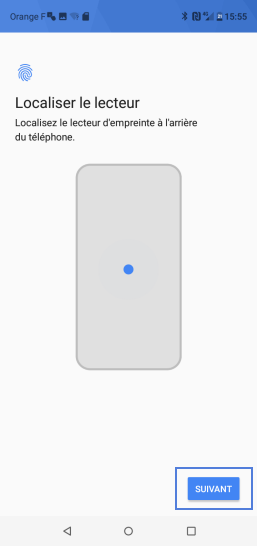
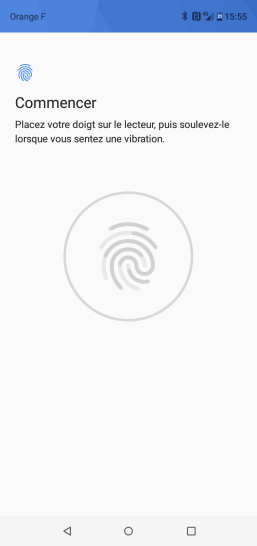
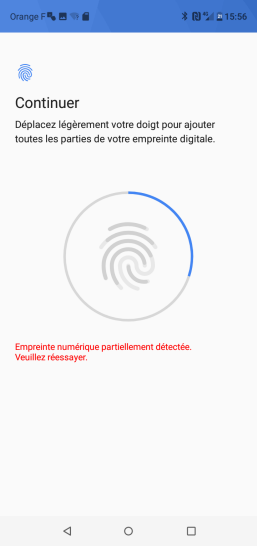
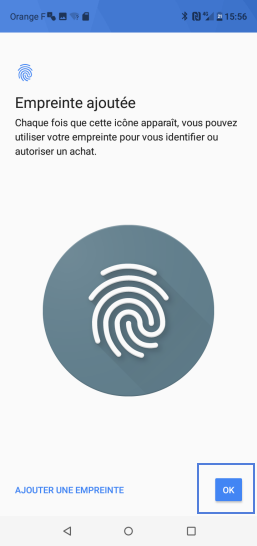
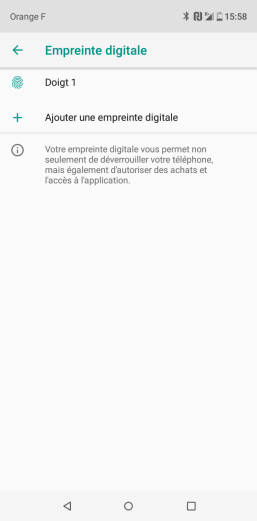
Bravo ! Vous avez terminé ce tutoriel.
Découvrez nos autres tutoriels